Este artículo está hecho para los usuarios que tienen dificultades para librarse del irritante Ads by DNS Unlocker, que se muestra en casi todas las páginas
web visitadas.
Los plugins y complementos de navegadores en general son útiles, pero también pueden tener un efecto contrario al de la experiencia de navegación en Internet.
Las circunstancias desfavorables en que los usuarios se encuentran debido al producto DNS Unlocker les tiene al final de su ingenio, porque no hay técnicas de
solución de problemas y desinstalaciones convencionales que trabajen para abordar la cuestión. Detectado por herramientas A/V como un adware, esta aplicación
es superior a su área de competencia mediante la inyección de una gran variedad de contenido patrocinado en la estructura de los sitios al azar a los que se
accede desde el ordenador infectado. Estos objetos frustrantes pueden ser reconocidos por la inscripción "Ad by DNSUnlocker", "DNS Unlocker Ads"
o "Brought by DNS Unlocker" abajo en la parte inferior. A primera vista, puede haber una impresión de que los anuncios se aíslan a determinadas páginas web,
pero eso es una percepción errónea de la cuestión. El error real reside en el interior del PC y hace que los artículos comerciales superfluos aparezcan mientas
se esté ejecutando.
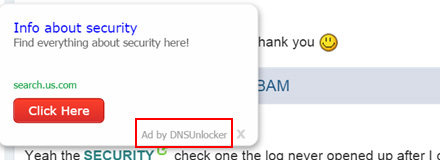
Este ataque generalmente comienza con una programa gratuito arbitrario que se está instalando. Es probable que sea inofensivo e incluso útil, pero el solo hecho
de no indicar la oferta adicional a la intemperie hace que sea un cómplice. No hay nada malicioso, por ejemplo, acerca de la utilidad de fuentes gratuitas Bazooka
o la herramienta de captura de vídeo SRecorder, pero ambos están involucrados en la distribución de DNS Unlocker. Una gran parte de la culpa, sin embargo, es de los
servicios de alojamiento de software gratuito que diseñan instaladores personalizados para hacer este embalaje posible. Al final del día, el usuario instala varios
programas en una sola toma sin siquiera sospecharlo.
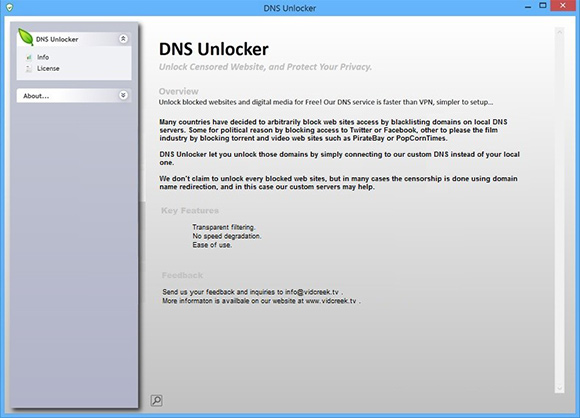
El flujo de la ética de trabajo cuestionable esbozado anteriormente da como resultado la aparición de productos DNS Unlocker adecuados en el equipo, junto con
el añadido rebelde relacionado. El software del núcleo se demanda para abordar el problema de bloqueo de contenido basado en la ubicación del servidor DNS. Arregla
la conexión a un DNS personalizada, que supuestamente hace que los medios de comunicación cerrados y lugares sean accesibles de nuevo sin afectar la velocidad de
navegación. La otra cara de este servicio, sin embargo, es que los anuncios en el texto, ventanas intersticiales, cupones y las comparaciones de precios comenzarán
a llenar cualquier sitio web que vea. Además, es una cosa segura que el adware es el seguimiento del historial de navegación de sus clientes, de lo contrario no
sería capaz de llegar con ofertas patrocinados precisas. Una enfermedad como esa no merece tratamiento aparte de la eliminación, por lo que siga leyendo este
artículo para aprender cómo implementar el arreglo.
Eliminación de DNS Unlocker con una herramienta de limpieza automática
Un flujo de trabajo óptimo para eliminar el adware DNS Unlocker es aprovechar una aplicación de seguridad que identificará todo el software potencialmente malicioso en su ordenador y manejarlo de la manera correcta. Este enfoque garantiza
la rigurosidad de la eliminación y remediación del sistema, y permite evitar el daño no intencionado que pueda ocurrir como resultado de la eliminación del malware manual.
- Descargue e instale el software de eliminación de DNS Unlocker. Ábralo y pinche en el botón de Iniciar el análisis del equipo. Espere a que la aplicación compruebe su ordenador en busca de amenazas.
- Cuando la aplicación haya terminado de hacer el escaneo de su sistema, aparecerá una lista exhaustiva de los objetos detectados. Pinche en la opción de Solucionar Amenazas para que la utilidad elimine completamente este
adware y las infecciones asociadas encontradas en su ordenador.
Desinstalar el software problemático a través del Panel de control
- Abra el Panel de control. En Windows XP / Windows 8, continúe a Agregar o quitar programas. Si su sistema operativo es Windows Vista / Windows 7, seleccione Desinstalar un programa.
- Eche un buen vistazo a la lista de software mostrada. Busque DNS Unlocker o cualquier otro elemento cuestionable que parezca relacionado con el comercio online. Cuando lo haya encontrado, el culpable debe ser desinstalado.
- Se informa de DNS Unlocker debería, pero no necesariamente puede aparecer en cualquier parte del Panel de control por lo que puede ser problemático para averiguar qué programa en particular está asociado con el virus en su caso. Si no
está seguro, adhiérase a los consejos de limpieza automática o pruebe la opción de restablecimiento del navegador que se describe a continuación.
Librarse de DNS Unlocker Ads reiniciando el navegador afectado
Para su información: Este procedimiento llevará a la pérdida de los ajustes personalizados del navegador, incluyendo los marcadores, cookies, contraseñas guardadas, y todo el historial de navegación. Además, algunos componentes
del virus pueden ir más allá de los navegadores apropiados. Por favor tenga esto en cuenta al tomar la decisión de proceder.
Resetear Firefox a los ajustes originales
- Haga clic en el menú Ayuda y selecciona Información para solucionar problemas de la lista desplegable, o escriba about:support
en el campo URL
- En la pantalla Información de solución de problemas, haga clic en la opción Restablecer Firefox
Resetear Internet Explorer a los ajustes originales
- En IE vaya a Herramientas / icono de engranaje y seleccione Opciones de Internet en la lista desplegable
- En la interfaz que aparece, haga clic en la pestaña Opciones avanzadas y pulse el botón Restablecer
- Aparecerá la pantalla de Restablecer las configuraciones de Internet Explorer. Si está seguro de que le gustaría continuar, marque la casilla Eliminar configuración personal, como se muestra en la pantalla
y luego haga clic en Restablecer. Espere a que IE complete la tarea - y ya está
Resetear Google Chrome a los ajustes originales
- Vaya al icono del Menú de Chrome como se muestra a continuación y elija Configuración en la lista
- Haga clic en el enlace de Mostrar opciones avanzadas en la pantalla Configuración
- Ahora busque el botón que dice Restablecer la configuración del navegador y haga clic en él
- Lea el respectivo elemento emergente de diálogo cuidadosamente para asegurarse de que es consciente de las consecuencias de la operación que va a completar. Siga adelante y haga clic en Cambiar si está seguro. ¡Eso es todo!
La doble comprobación nunca hace daño
Para asegurarse de que se ha eliminado DNS Unlocker adware, considere llevar a cabo un escaneo de seguridad adicional como terminación del procedimiento de limpieza.